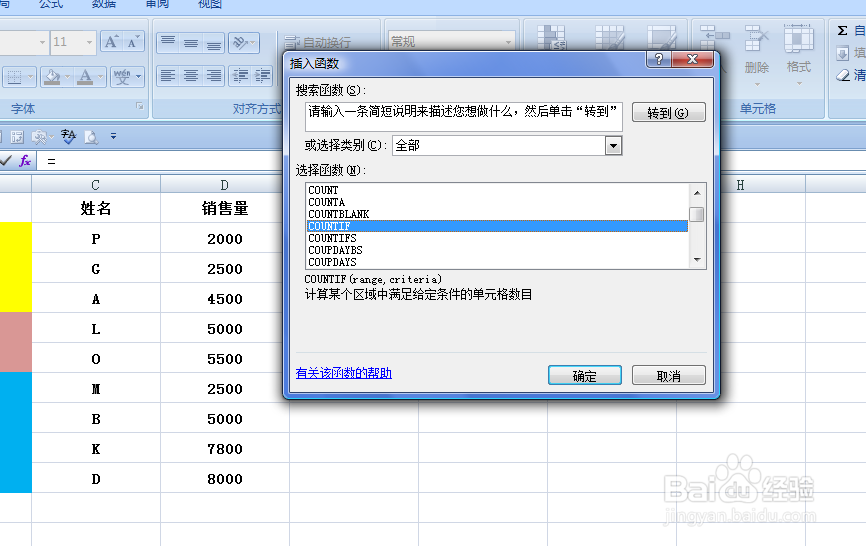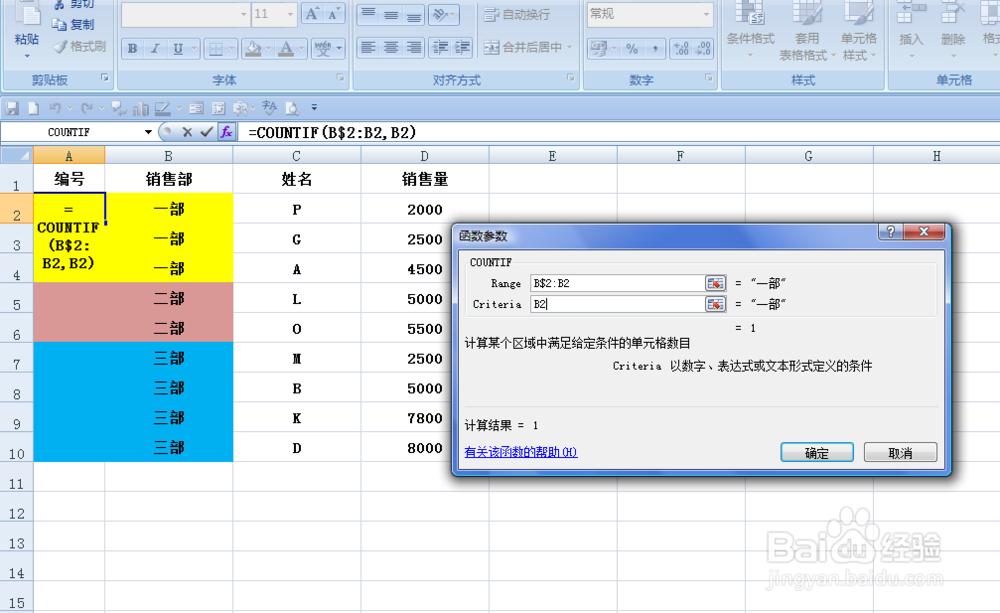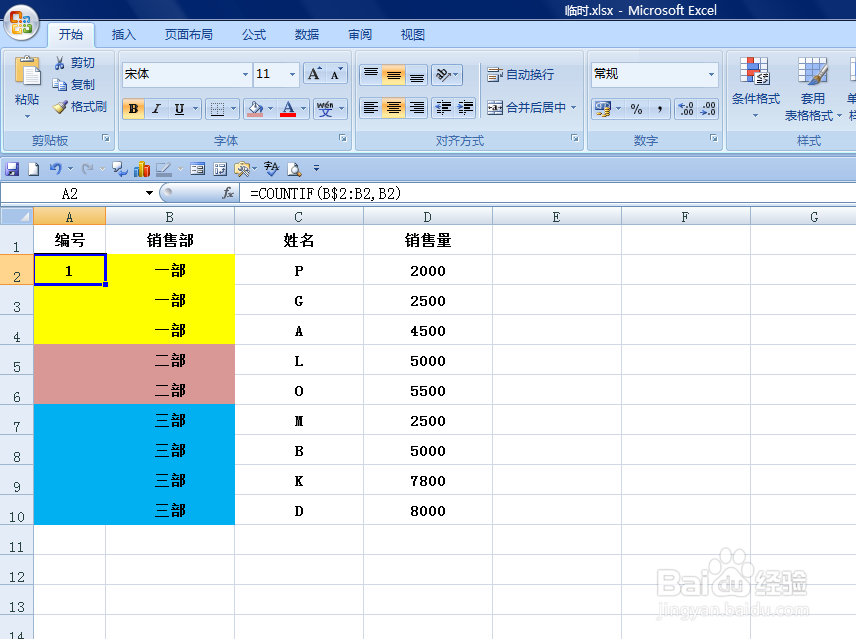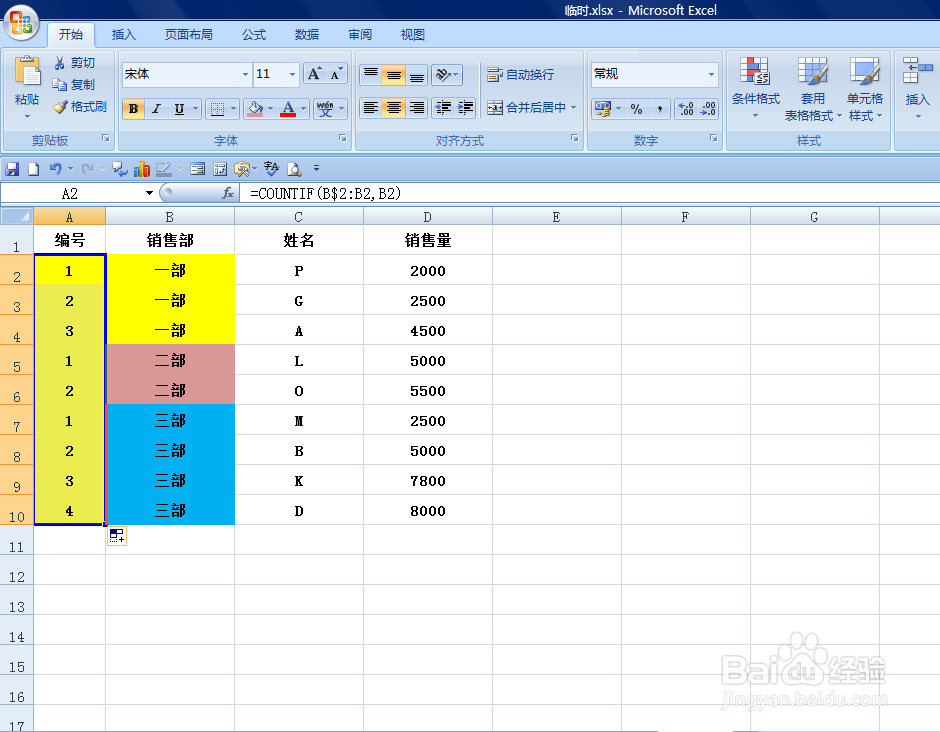1、如下图,要求根据B列不同的销售部分别输入不同的序列号,结果在A列显示。
2、选择B2单元格,在单元格中输入运算符号[=],然后点击[fx]按钮。
3、弹出【插入函数】对话框:在【或选择类别】中选择【全部】选项;在【选择函数】中选择【COUNTIF】函数,然后点击【确定】按钮。
4、弹出【函数参数】对话框:将光标移动到第一个参数后面的对话框中,在对话框中输入[B$2砜实蛰斓:B2];将光标移动到第二个参数后面的对话框中,在对话框中输入[B2],所有参数设置好后点击【确定】按钮。
5、返回到表格中,选中A2单元格,将鼠标移到单元格的右下角,鼠标变成十字形,拖动鼠标左键,将剩余的单元格序号即可拖出。此时,可以看到,A列的序号是按照B列的不同的销售部门分别排列的。